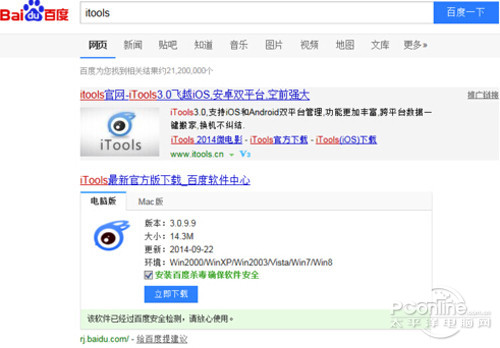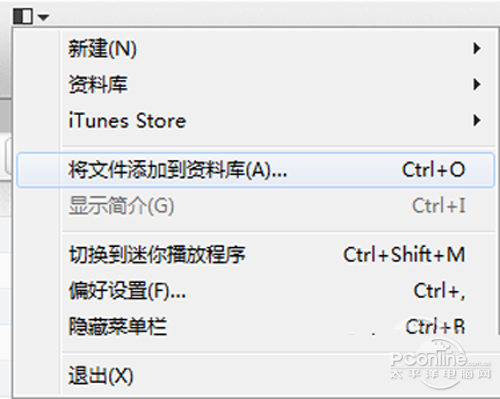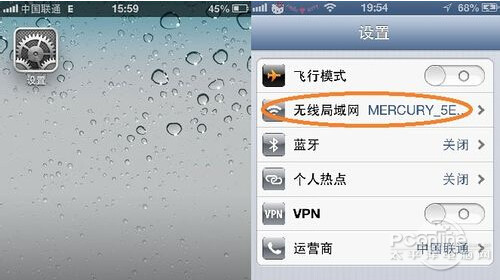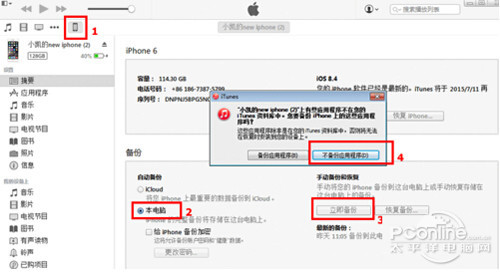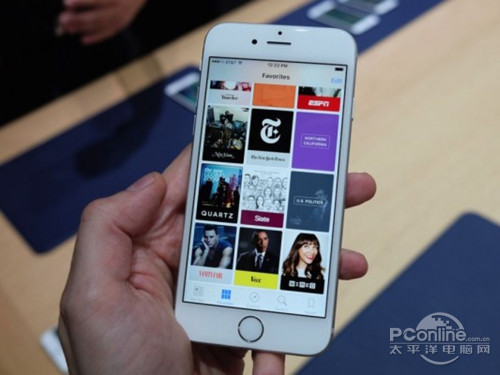苹果手机怎么下载铃声
苹果手机新品越来越多,大家都争相购买,但是你知道苹果手机不能像普通手机一样直接从电脑下载铃声吗,那苹果手机怎么下载铃声呢?让我教你如何在iPhone 上下载铃声。
第1 步。 在您的计算机上下载并安装iTunes
首先在百度搜索框中输入iTunes百度,点击第一行的下载iTunes进入下载页面,然后点击“立即下载”即可将iTunes下载到指定文件夹。下载后,单击“安装”并按照提示在您的计算机上安装iTunes。
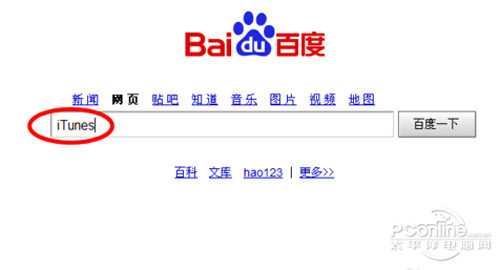
步骤2. 将歌曲文件添加到iTunes 软件
iTunes左上角有一个文件按钮,点击文件按钮,会弹出一个框,然后点击添加文件到数据库,会弹出一个框,选择电脑上的歌曲(必须下载喜欢的歌曲提前传到电脑)打开,再次点击音乐,就可以在音乐中看到刚刚添加的歌曲。

步骤3. 设置铃声时间
用鼠标右键单击歌曲,会弹出一个框,单击“显示配置文件”按钮,然后选择“选项”。进入选项后,勾选“开始时间”和“停止时间”,然后将停止时间修改为40秒以内,点击下方“确定”按钮。

步骤4. 创建ACC 版本
右击歌曲,选择“创建ACC版本”,点击“创建ACC版本”,开始转换歌曲。转换后iTunes音乐中会出现40秒以内同名的文件(我下载了一首没有Shorter的歌曲,是酷狗下载的铃声,所以创建ACC版后还是那个时间)。

第5 步。将歌曲转换为m4r 格式
右击转换后的歌曲,然后点击“在Windows资源管理器中显示”,会弹出D盘文件夹,里面有一首m4a格式的歌曲。右击歌曲重命名,将“m4a”格式改为“m4r”,在弹出的“重命名文件不可用”窗口中点击“是”。
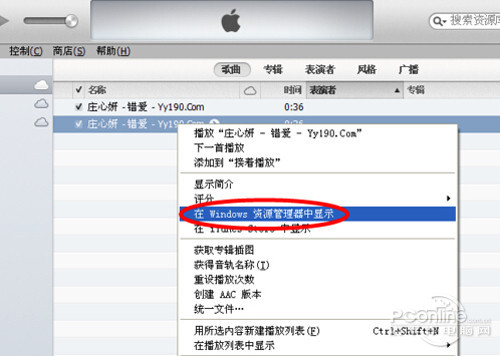
步骤6. 在iTunes 设置中勾选铃声
在“iTunes”菜单栏的“编辑”中找到“偏好设置”,打开,在“通用”-“来源”中勾选“铃声”,然后“确定”。
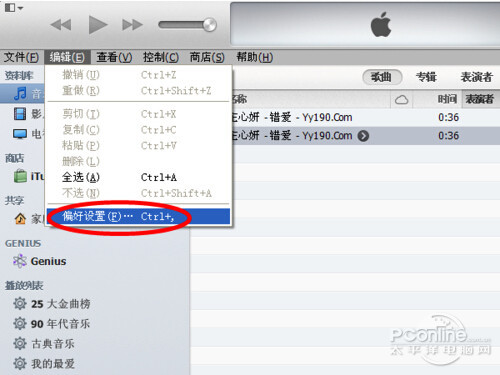
步骤7 添加转换后的m4r 歌曲铃声
在“iTunes资料库”中,可以看到“铃声”,打开“铃声”,可以看到你的文件是否已经转换成铃声,如果没有,你可以打开刚才转换的文件夹,直接用鼠标转换m4r文件调用过来即可。

步骤8. 将iPhone 连接到计算机
苹果手机连接电脑后,选择iPhone,然后点击“铃声”,在同步铃声前打勾,然后点击右下角的“应用”即可同步“铃声”。

步骤9. 在iPhone 上设置铃声
打开iPhone中的设置,在“声音”中选择“铃声”,点击刚才下载并同步的铃声。

以上就是苹果手机怎么下载铃声的具体操作。苹果手机下载铃声的方法有点特殊。铃声必须先用苹果的iTunes软件转换成铃声的格式,才能同步到iPhone上。
相关阅读: fastboot是什么意思?
手机无法连接wifi怎么办?
如何用蓝牙耳机听音乐
无法连接到iTunes Store 的解决方法